|
在使用MDK Keil编译器时会遇到一些和编辑窗户设置相关的问题,如字体的大小、颜色,字符字符串的颜色等。现按照配置(configuation)的顺序归纳如下: 首先打开Keil编译界面,打开右上角的configuation(配置),如下图所示。 
打开configuation后界面如下图。 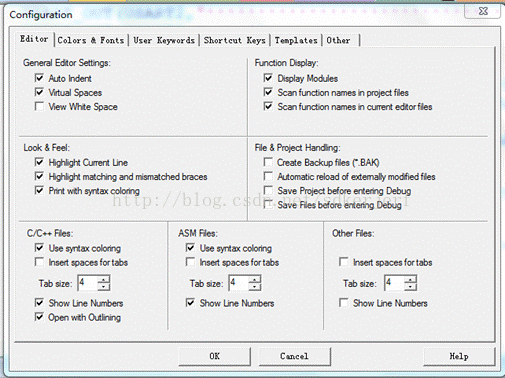
1) Editor GeneralEditor Settings 中默认前两个勾上,View White Space若勾上,则会在空格的地方添加·····其界面如下
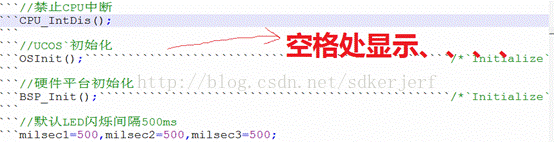
所以此选项一般勾掉不选。 在右边的Function Dispiay 中三个不选,用不到。 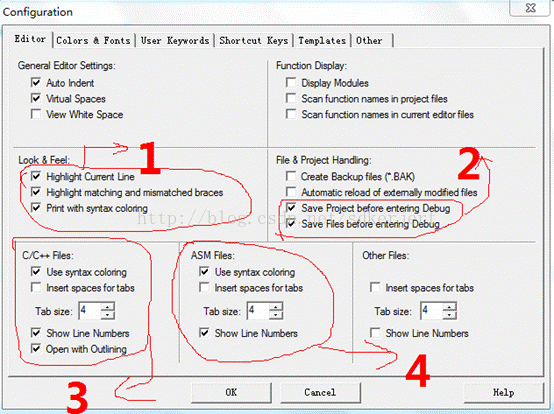
中间的Look&Feel是设置显示效果的,1处Highlight Current Line是当前行高亮,Highlight matching and matched braces 是突出显示匹配的括号。中间右边2处Files&Projects Handing 是设置文件和工程的,需要勾上Save Projects before entering debug和SaveProjects before entering debug可以在进入每次Debug之前保存文档和工程。3处的是设置C/C++编译窗口的tab键代表几个空格和显示行号,4处的是设置ASM(汇编)编译窗口的tab键代表几个空格和显示行号。 2) Colors&Fonts 如下图: 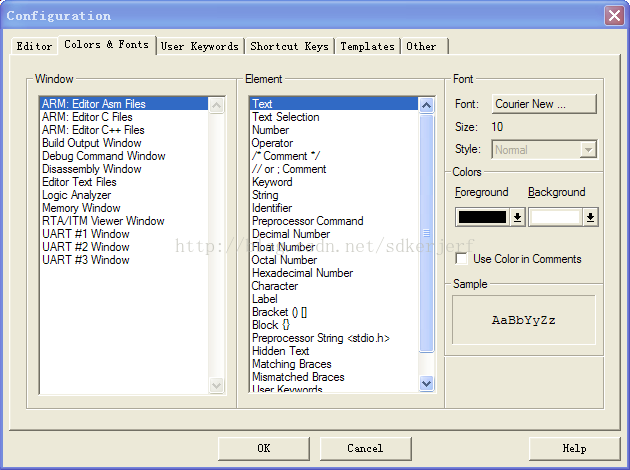
前三个分别是设置汇编窗口、C语言窗口、C++窗口的,现在先看C语言出口的,其他两个窗口类似。 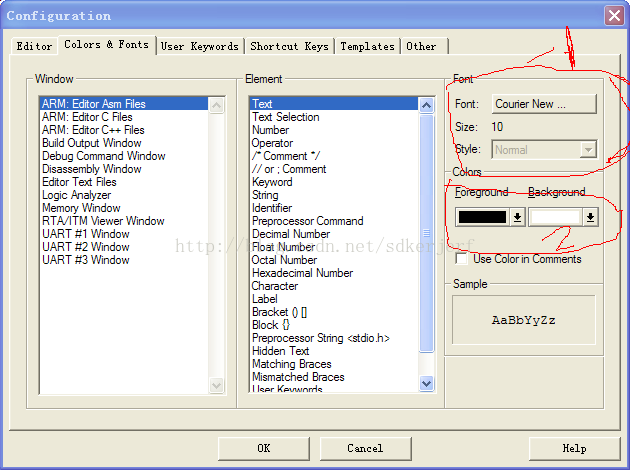
1处是设置颜色和字体的,2处设置前景和后景的,下面主要说明从text往下的设置; Text Selection 是被选中的部分显示的颜色和背景颜色。如下图背景蓝色,字体白色 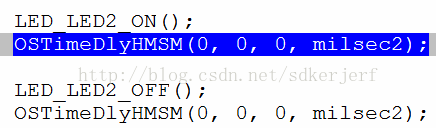
Number是选择数字的。 Operator是运算符的设置,主要设置分号逗号等。 /*comment*/和//comment是被/*.....*/注释和单行注释的颜色。 Keyword是关键字,C语言中如void extern int double int char signed static typedef等等。一般设置为蓝色。 String 是字符串,即在双引号””内的字符数字等,一般设置为显眼的颜色。 Identifier是标示符,即一般的代码文字,白背景下通常设置为黑色。 Preprocessor commond 是预处理命令,如#define #include #ifndef #endif等,通常设置为蓝色。 Decimal Number 十进制数,也就是设置十进制数的颜色和背景。 Float Number 是浮点型数字,带小数点的数。 Octal number 是八进制数。以0开头,后续跟0-7之间的数据 Hexadecimal number是十六进制数。以0x开头,后续跟0-F之间的数据 Character是字符,即在单引号‘’之间的字符。 Label是标号,如需要使用跳转指令goto时指向的地方。 User keyword是用户关键字,用户可以设置自己的关键字 Bracket是括号,Block是花括号。 Preprocessor string <stdio.h> 是尖括号内的字符串 Matching braces是匹配的括号,Mismatched braces是不匹配的括号 Current line是当前行的显示。 剩下的汇编和C++的设置同上。 其他的地方如调试窗口、串口窗口默认即可,如下 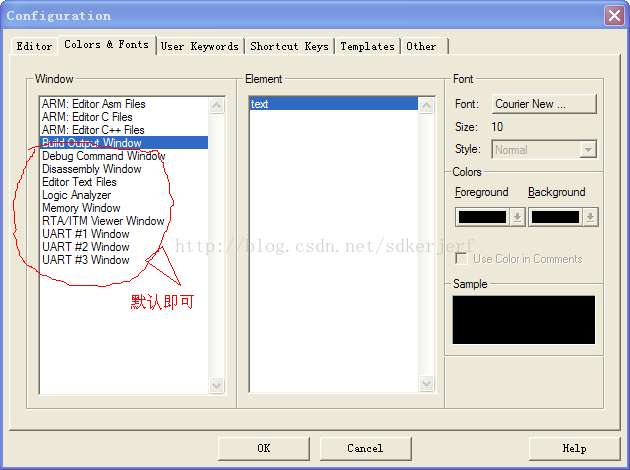
3) User Keywords 用户关键字是非常非常好用的一个功能,它可以使你自己定义的关键字像系统关键字一样高亮显示。假如你有想写一个移植性比较高的程序,通常一些和编译器无关的变量类型需要这样定义: typedef unsigned char uint8; /* 无符号8位整型变量 */ typedef signed char int8; /* 有符号8位整型变量 */ typedef unsigned short uint16; /* 无符号16位整型变量 */ uint8 test; //定义变量 这样有一个什么问题呢?就是uint8这个虽然是用户定义的关键字,但是它并不能像系统关键字那样高亮显示。怎么办呢?完全有办法解决,而且就是在这个标签卡中就可完成。方法如下: a.打开User Keywords标签卡。在左侧窗口选择文件类型,比如ARM:Editor C File;在右侧窗口点击 按钮,新建一个用户关键字编辑框,输入用户定义的关键字,比如uint8,这样在程序代码中,所有的uint8都会高亮显示。 4) Shortcut Keys(快捷键) 这里快捷键如果设置得当将会带来很大的方便,现列举常用的依次如下: Debug时一些快捷键: Disable all breakpoint 禁止所有断点 Ctrl+F2 Disable/Enable breakpoint 使能/ 禁止该断点 F2 Insert/remove breakpoint 插入/移除断点 F5 Kill all breakpoint 移除所有断点 Ctrl+F5 Run 执行代码运行 F6 Step 单步运行 F7 Step Out 跳出当前的函数 F8 Step Over 跳出该条语句 F9 Stop 停止 F10 Run to Cursor line 运行到光标处 F11 和Edit Advanced相关的 Comment selection 注释选择的部分 Ctrl+K Uncomment selection 释放被注释的部分 Ctrl+M Go to line 跳到指定行 Ctrl+G Go to matching braces 跳到匹配的大、小括号Ctrl+E Indent selection 缩进选择 Ctrl+I Make lowercase 使小写 Ctrl+U Make uppercase 使大写 Ctrl+shift+U 和Edit相关的 Undo 撤销 Ctrl+Z Redo 恢复 Ctrl+YCtrl+shift+Z Download 下载 Ctrl+D Build 编译 Ctrl+B Build all targets 编译所有 Ctrl+shift+B 5) Templates(模板) 这里是设置模板,有自带的也可以自己建立,大大的方便了使用。例如在建立子函数时可以同时加入注释说明,如下图
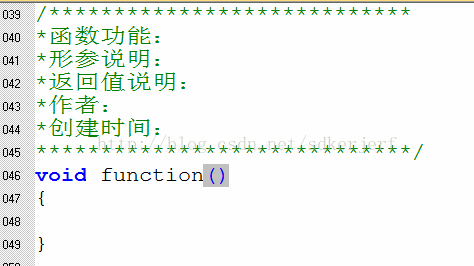
因而模板的使用会带来极大地便捷,方便了模块化编程。

|